Beaucoup d’entre nous possèdent un compte Google et, à un moment donné, nous pouvons vouloir créer un nouveau compte et être confrontés au problème de la migration des fichiers Google Drive vers un autre compte. Malheureusement, Google ne nous permet pas de fusionner des comptes, nous n’avons donc pas d’autre choix que de migrer manuellement les informations d’un compte Google à un autre.
Cependant, il existe un moyen plus pratique et plus rapide de migrer les fichiers Google Drive vers un autre compte, à savoir CloudMounter. Regardons cela de plus près.
Scénario utilisateur :
Mon compte drive d'école est sur le point d'être fermé, donc je dois transférer mes fichiers vers un compte personnel pour lequel je paie déjà et qui dispose de suffisamment d'espace de stockage pour accueillir tous les fichiers de mon école, qui sont vraiment très volumineux. Comment puis-je les transférer sans avoir à les télécharger puis à les téléverser à nouveau ? Je n'ai pas assez de stockage local pour conserver les données, donc j'ai besoin de tout garder sur le cloud.— de Reddit
Quelle est la raison d’avoir plusieurs comptes Google Drive
Avoir un compte Google Drive facilite le stockage, le partage et la gestion de fichiers en ligne. Comme pour toutes les fonctionnalités Google, un utilisateur Google ne peut avoir qu’un seul drive. Cela signifie que vous devrez créer un autre compte pour accéder au nouveau stockage.
Beaucoup de personnes possèdent plusieurs comptes Google — certains pour des besoins personnels, d’autres pour le travail, et certaines personnes créent également un compte pour un passe-temps spécifique. Mais que se passe-t-il si vous souhaitez lier ces comptes et gérer vos fichiers ensemble ? Comment migrer les fichiers Google Drive vers un autre compte ?
Malheureusement, Google ne permet pas de synchroniser plusieurs comptes Google Drive. Cependant, il existe un moyen de contourner ce problème. Cet article vous donnera la possibilité de gérer tous vos fichiers dans Google Drive en même temps.
Comment transférer des fichiers entre des comptes Google Drive avec CloudMounter
Comme la plupart d’entre nous possèdent plusieurs comptes Google Drive, gérer les fichiers sur tous ces comptes est une tâche difficile, surtout lorsqu’il s’agit de copier des informations intéressantes ou de les déplacer vers un autre compte pour une raison quelconque. Malheureusement, Google ne nous a pas offert de moyen simple pour migrer facilement des fichiers d’un Google Drive à un autre. C’est pourquoi vous devez recourir à une solution de contournement pour migrer tous vos fichiers d’un Google Drive à un autre.
Le moyen le plus pratique et le plus rapide de migrer des fichiers d’un Google Drive à un autre consiste à utiliser CloudMounter. Il s’agit d’un gestionnaire de stockage cloud qui permet de connecter plusieurs comptes cloud à votre Mac en tant que lecteurs réseau, ce qui vous permet de transférer des fichiers d’un compte à un autre simplement en les faisant glisser et déposer.
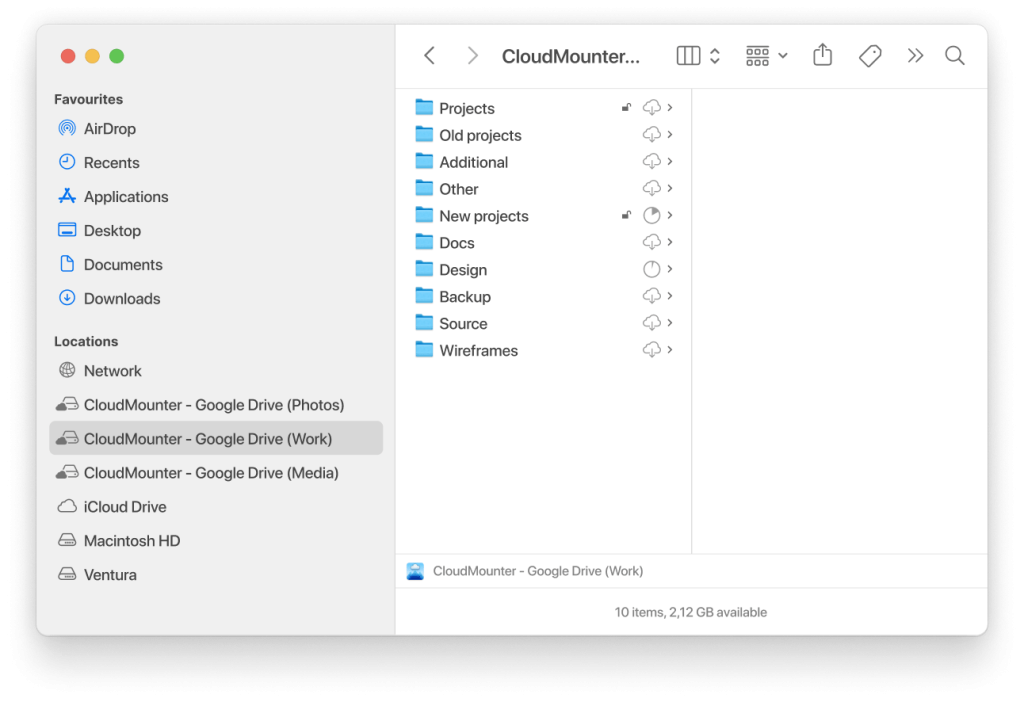
La facilité de travail sera un jeu d’enfant pour de nombreux utilisateurs, car il n’est pas nécessaire de perdre du temps à télécharger puis à téléverser des fichiers, ni d’utiliser trois applications ou plus, puisque le déplacement de fichiers d’un compte Google Drive à un autre peut se faire facilement et en seulement quelques clics. Il vous suffit de monter vos comptes Google en suivant les instructions et de profiter de la simplicité en un seul endroit.
En outre, vous pouvez transférer facilement des fichiers non seulement de Google à Google, mais aussi vers tous vos comptes cloud sans copier le contenu sur votre ordinateur, ce qui permet ainsi d’économiser de l’espace sur votre Mac.
Méthodes courantes pour transférer des fichiers entre des comptes Google Drive
Il est difficile de croire que le géant d’Internet ne propose pas la possibilité de copier automatiquement des fichiers Google Drive vers un autre compte. Dans tous les cas, comment transférer les informations qui nous intéressent d’un compte Google à un autre ? Examinons les moyens les plus courants si nous devons effectuer ce processus et transférer des données d’un Google Drive à un autre.
Comment déplacer des fichiers d’un Google Drive à un autre via la fonctionnalité « Partager »
Si vous souhaitez migrer un fichier d’un compte Google Drive à un autre sans le télécharger ni le recharger, voici ce que vous devez faire :
1. Ouvrez votre compte principal Google Drive.
2. Trouvez les fichiers ou dossiers que vous souhaitez migrer d’un compte Google Drive à un autre compte Google Drive.
3. Faites un clic droit sur un fichier ou un dossier et choisissez Partager. Ou cliquez sur l’icône de partage.
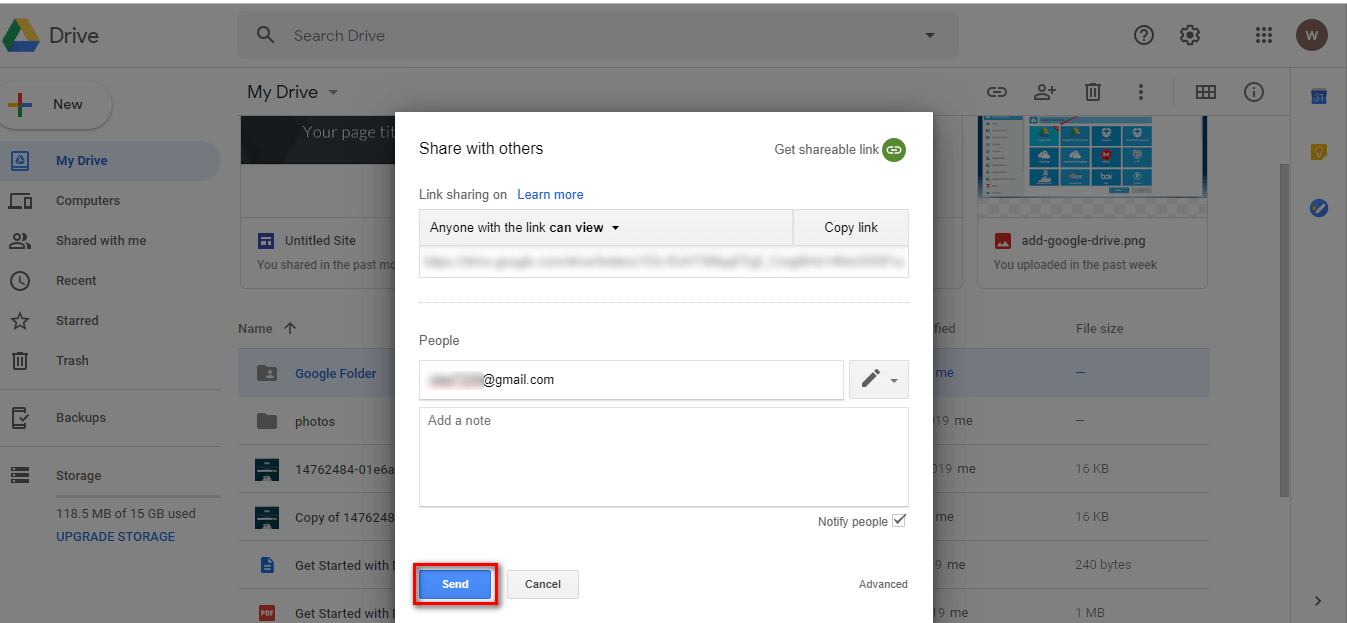
4. Saisissez votre nom d’utilisateur Google secondaire. Dans la fenêtre des paramètres d’Exchange, modifiez l’autorisation en Éditeur et cliquez sur le bouton Envoyer.
5. Connectez-vous à votre compte secondaire Google Drive. Cliquez sur le filtre Partagés avec moi dans la barre latérale gauche pour trouver rapidement le dossier partagé.
6. Google Drive ne vous permet pas de faire une copie d’un dossier, mais vous pouvez copier les fichiers qu’il contient puis les déplacer dans un nouveau dossier ou sous-dossier pour reproduire la hiérarchie de l’original.
7. Faites un clic droit sur chaque fichier (ou sélectionnez-les tous) et cliquez sur Créer une copie. Renommez les fichiers de manière appropriée et migrez-les vers le nouveau dossier.
8. Revenez à votre compte principal et supprimez le dossier d’origine de votre drive ainsi que de la corbeille.
Comment copier des fichiers d’un Google Drive à un autre via Google Takeout
Si vous avez besoin de copier un dossier Google Drive vers un autre compte, de sauvegarder Gmail, les agendas, les contacts, vous pouvez utiliser le service Google Takeout. Téléchargez les informations dont vous avez besoin sous une forme pratique, migrez-les vers un autre ordinateur/compte ou sauvegardez-les dans une archive. Si vous êtes utilisateur des services Google Apps, cette fonction doit être activée par l’administrateur de votre domaine Google Apps. Pour les utilisateurs ordinaires, cette option est fournie par défaut.
Comment créer une archive :
1. Suivez le lien – https://www.google.com/settings/takeout/.
2. Sur la page qui s’ouvre, sélectionnez les services à partir desquels vous souhaitez télécharger des informations.
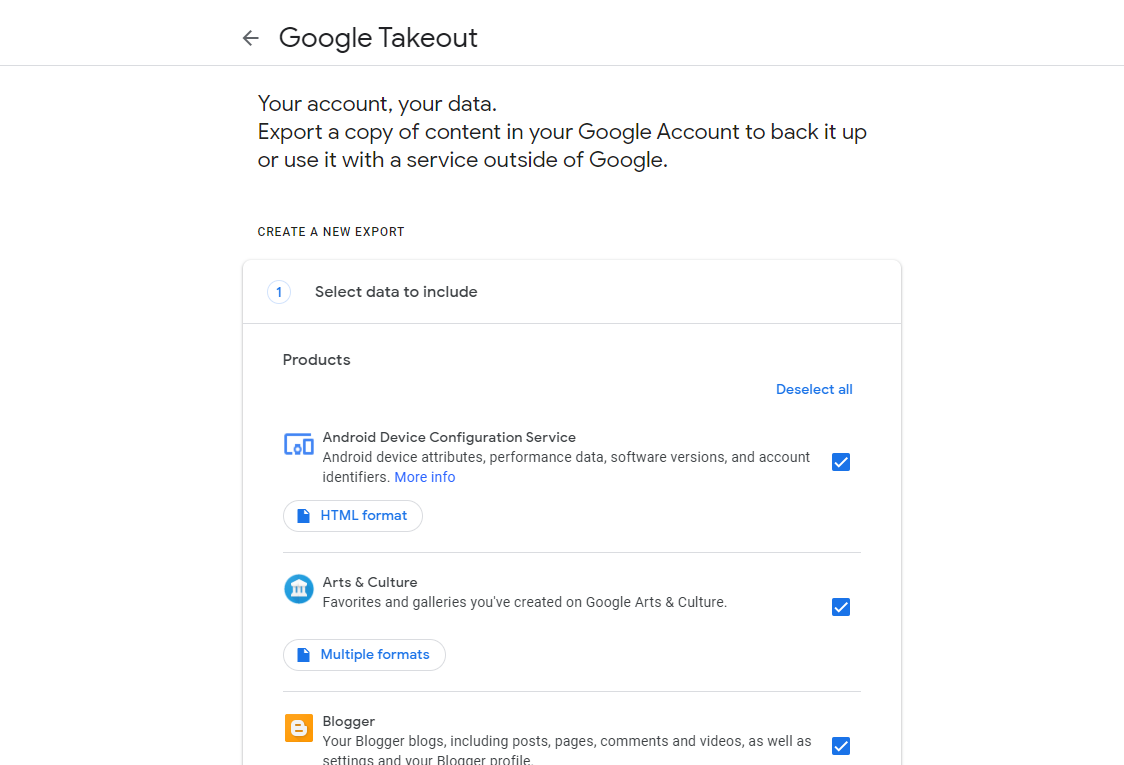
3. Par défaut, toutes les données du service seront chargées. Si vous n’avez pas besoin de toutes les informations, mais seulement de certaines données, cliquez sur l’icône en forme de flèche à côté de l’interrupteur de sélection du service.
4. Choisissez Google Drive – Spécifiez le type de fichier des documents chargés et les dossiers que vous souhaitez télécharger. Par exemple, les dessins peuvent être téléchargés aux formats PDF et JPG.
5. Après avoir sélectionné les services nécessaires et leurs paramètres, cliquez sur le bouton Suivant.
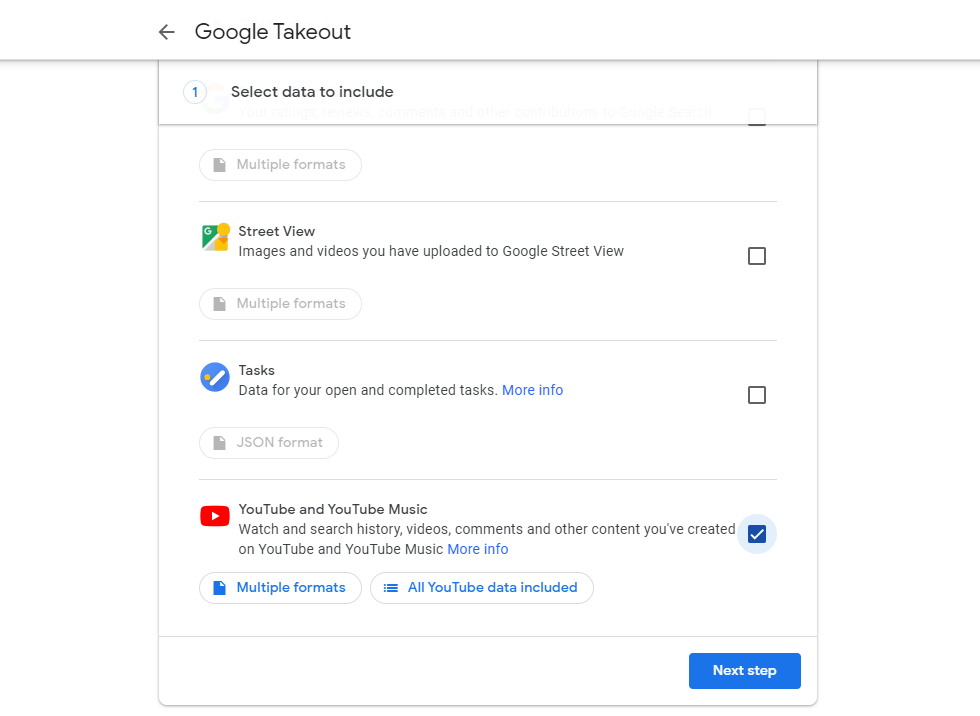
6. Sur la nouvelle page, spécifiez dans quel format les fichiers doivent être archivés : ZIP, TGZ. Choisissez comment sauvegarder les données : fournir un lien de téléchargement ou les enregistrer sur votre Google Drive.
7. Cliquez sur le bouton Créer une exportation.
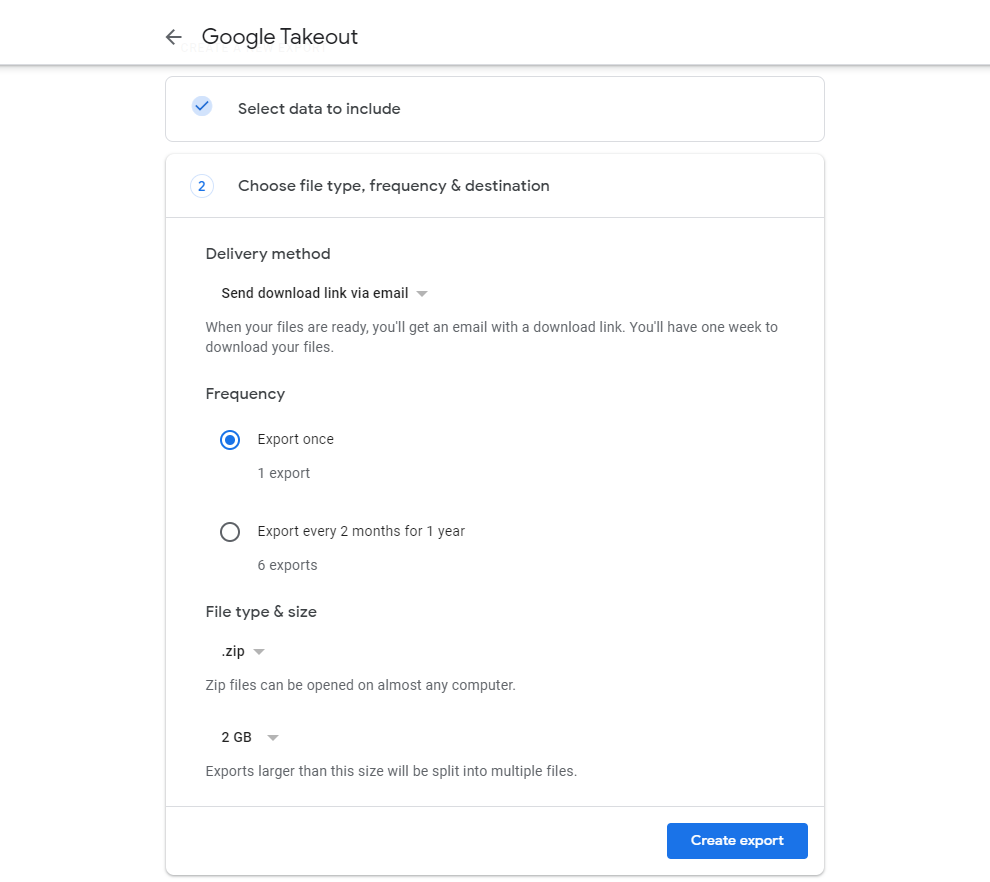
8. Une nouvelle page affichera l’état de la création de l’archive. Dès que l’archive sera créée, vous recevrez une notification par e-mail avec un lien vers l’archive.
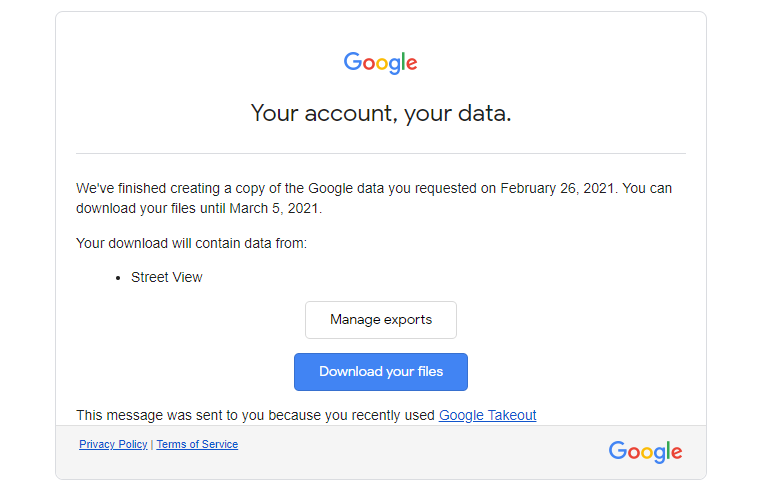
9. Téléchargez l’archive et en suivant ces étapes, vous pouvez facilement déplacer des fichiers entre des comptes Google Drive.
Comment déplacer des fichiers entre Google Drives en les téléchargeant et en les téléversant
Il est important de comprendre qu’il n’existe pas une seule méthode pour ce problème, car il existe des versions de Google Drive pour smartphones et tablettes. De plus, il est possible de parler de téléchargement non seulement depuis votre propre cloud, mais aussi depuis celui de quelqu’un d’autre. Néanmoins, nous vous proposerons la variante web pour migrer des fichiers d’un Google Drive à un autre.
1. Tout d’abord, vous devez vous connecter à votre ancien compte Google Drive et créer un dossier pour stocker les fichiers que vous souhaitez migrer.
2. Transférez les fichiers nécessaires dans ce dossier et faites un clic droit dessus.
3. Dans le menu contextuel, sélectionnez Télécharger et attendez que le processus soit terminé.
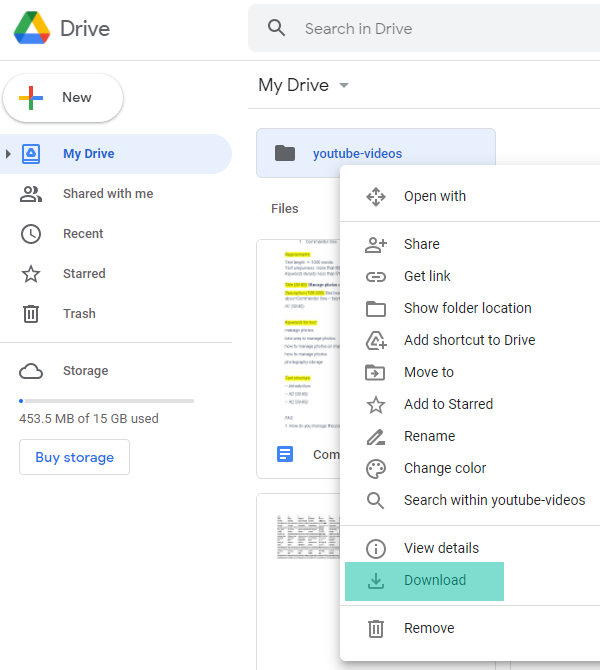
4. Après cela, vous devez vous connecter à votre nouveau compte et cliquer sur Télécharger.
5. Trouvez le fichier .zip déjà téléchargé et attendez qu’il soit transféré vers votre nouveau compte Google Drive.
Comment créer un dossier de transfert dans un compte Google Drive
Si vous devez transférer plusieurs fichiers, vous pouvez créer un dossier qui partagera automatiquement tous les fichiers qui y sont placés.
Pour créer un “dossier de transfert” :
1. Connectez-vous à votre compte Google Drive et créez un nouveau dossier. Vous pouvez créer autant de dossiers que vous le souhaitez.
2. Faites un clic droit sur le dossier et sélectionnez « Partager ». Saisissez le nom du compte avec lequel vous souhaitez partager.

3. Lorsque vous souhaitez partager le fichier avec ce compte, faites-le glisser dans le dossier. Google Drive affichera un message vous demandant si vous souhaitez modifier les autorisations. Cliquez sur le bouton Déplacer pour confirmer.
Transférez tous les fichiers à l'aide de la console d'administration
Pour les administrateurs Google Workspace, il existe un outil puissant pour déplacer rapidement des fichiers entre comptes via la console d’administration. Le processus est très simple :
1. Accédez à la console d’administration > Applications > Google Workspace > Drive et Docs.
2. Choisissez «Transférer la propriété .
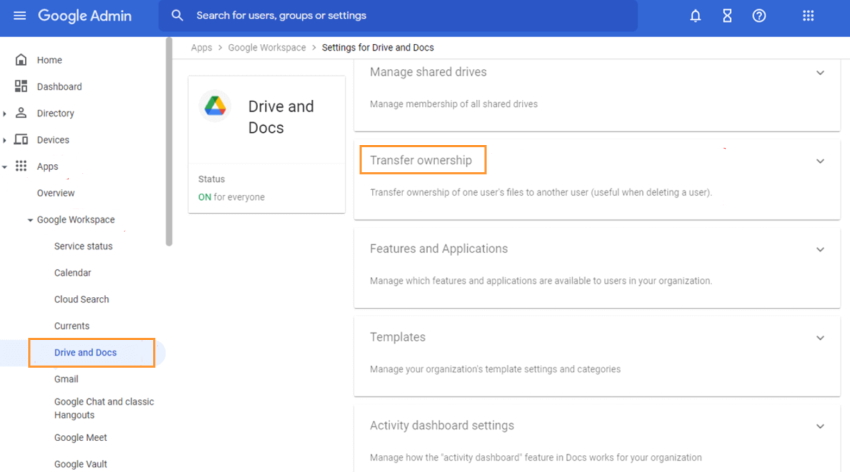
3. Sélectionnez l’email de l’utilisateur et la destination.
4. Cliquez sur «Transférer les fichiers pour commencer le transfert.
Défis lors du transfert de fichiers Google Drive vers un autre compte
- Limites de données : Le compte destinataire doit disposer de suffisamment d’espace de stockage pour stocker les fichiers transférés, sinon cela peut entraîner des erreurs de transfert de données si vous dépassez cette limite.
- Limite quotidienne de transfert de données : Google Drive impose une limite quotidienne de transfert de données. Cela signifie que le transfert de grandes quantités de données peut prendre plus de temps que prévu.
- Problèmes de connexion : Une connexion Internet lente peut retarder considérablement le processus de transfert.
- Métadonnées des fichiers : Les métadonnées telles que les horodatages, les commentaires et l’historique des versions peuvent ne pas être transmises.
- Transfert de propriété : Vous ne pouvez pas transférer la propriété vers ou depuis un utilisateur externe, tel qu’un compte Google personnel ou un utilisateur d’une autre organisation.
Conclusion
C’est tout. Comme vous pouvez le voir, Google ne propose pas de propre application native qui permette de déplacer des fichiers d’un Google Drive à un autre. Peut-être qu’un jour, Google écoutera les demandes des utilisateurs sur ses forums d’assistance et ajoutera la possibilité de déplacer automatiquement des fichiers entre des comptes Google Drive.
Pour l’instant, vous pouvez utiliser l’une des méthodes présentées dans cet article. Chacune d’elles présente ses propres avantages et inconvénients. Cependant, si vous recherchez la méthode la plus rapide, CloudMounter est définitivement votre meilleur choix.
Questions fréquemment posées
Oui, encore plus, le système peut accepter cinq à six comptes. Cependant, vous devez vous rappeler que lorsque vous supprimez un compte, le téléphone restera toujours associé à celui-ci. Par exemple, vous avez créé cinq comptes, en avez supprimé deux, mais cinq restent tout de même liés au numéro de téléphone.
Il existe plusieurs façons de transférer des fichiers Google Drive vers un autre compte. Vous pouvez utiliser l’option Partager avec, télécharger puis téléverser les fichiers d’un compte à un autre, utiliser Google Takeout, ou la manière la plus simple : utiliser CloudMounter. Cette application permet aux utilisateurs de monter plusieurs comptes Google Drive comme des disques réseau et de copier facilement des fichiers d’un Google Drive à un autre directement depuis l’interface de CloudMounter.
Pour commencer, il vous suffit de :
- Vous connecter à votre compte Google principal (il s’agit probablement de l’adresse Gmail que vous utilisez pour vos e-mails personnels).
- Une fois connecté, cliquez sur la photo de profil de votre compte en haut à droite de la page.
- Si vous n’avez pas attribué d’avatar, il s’agira d’une icône circulaire avec la première lettre de votre nom. Dans le menu qui apparaît, cliquez sur “Ajouter un compte”.
- Vous voilà de retour sur la même page de connexion, ce qui vous permettra de vous connecter avec votre compte secondaire. Vous êtes maintenant connecté à votre compte principal et à votre compte secondaire sur tous les services Google.
Pour passer de l’un à l’autre sans vous déconnecter, il vous suffit de cliquer à nouveau sur votre icône de profil puis de sélectionner le compte que vous souhaitez utiliser. Il n’y a aucune limite au nombre de comptes que vous pouvez utiliser en même temps.
Un utilisateur ordinaire dispose de 15 Go d’espace gratuit sur Google Drive. À tout moment, vous pouvez passer à une formule plus chère ou moins chère, ou revenir aux 15 Go gratuits. Par défaut, tout utilisateur disposant d’un compte Google Apps for Work peut enregistrer 30 Go d’informations.
Il existe de nombreuses variantes pour déplacer des fichiers de Google Drive vers Dropbox. Cependant, la manière la plus pratique est d’utiliser CloudMounter. Cette application est un gestionnaire parfait pour les connexions en ligne, vous permettant de monter des comptes cloud comme des disques réguliers et de gérer les fichiers stockés dans le cloud comme s’ils étaient stockés sur votre Mac. Transférez des fichiers d’un Google Drive vers un autre cloud simplement en les faisant glisser et déposer.
Google Drive fait de son mieux pour offrir un espace sécurisé pour vos fichiers privés, car :
- Les fichiers téléchargés sur Google Drive sont stockés dans des centres de données sécurisés.
- Si quelque chose arrive à votre ordinateur, téléphone ou tablette, vous pouvez accéder à vos documents depuis d’autres appareils.
- Par défaut, les fichiers ne sont visibles que par vous. Cependant, vous pouvez les partager avec d’autres utilisateurs.
Néanmoins, il est indispensable de prendre des mesures de sécurité supplémentaires lors du stockage de données en ligne. Car vous ne pouvez faire confiance qu’à vous-même.
